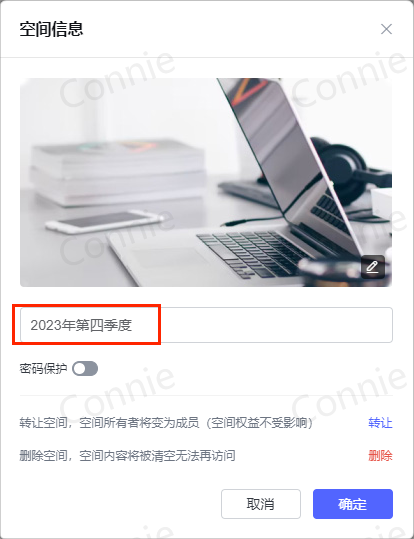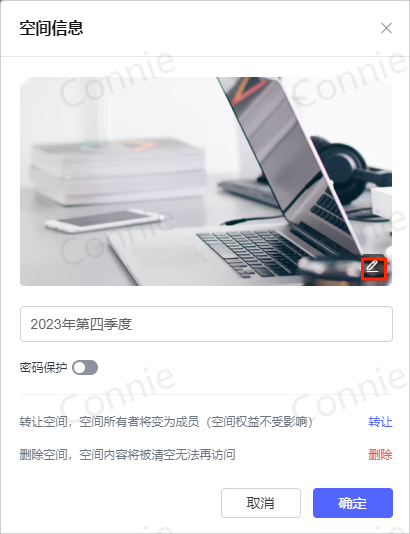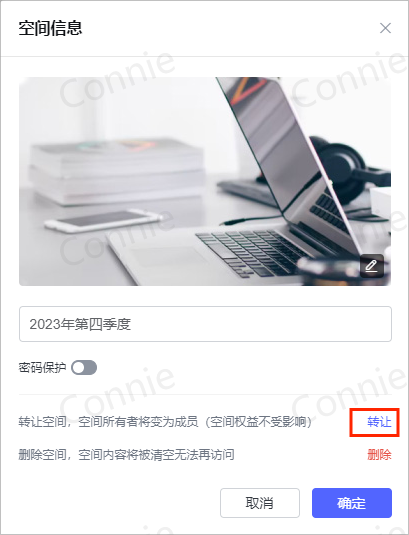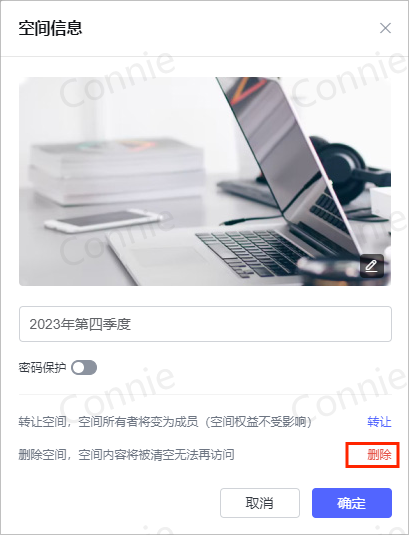【WPS产品评测】合同管理系统
创作者俱乐部成员
在合同管理过程中需要耗费大量的时间和精力,用于记账款数额、追讨回款、催促对方公司续约、记住收付款日期,WPS应用市场的合同管理系统能够智能录入合同,制定收付款计划,跟进合同进度并进行自动提醒,缩减工作时间,提高工作效率。下面让我们一起来测试一下吧。本次评测使用的是“个人免费版”。
功能名称
合同管理系统
应用获取
1、打开WPS,点击“应用”选项卡,进入应用市场。
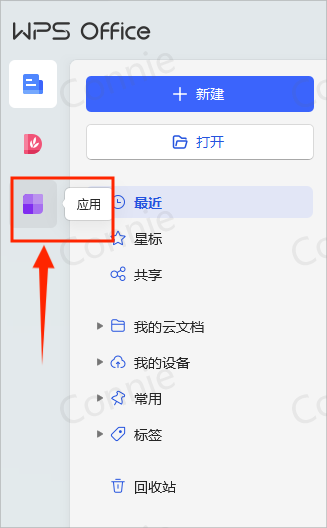
2、点击“团队服务”-“协同办公”-“合同管理”。也可以直接在搜索框中输入“合同管理”进行搜索。找到「合同管理」后,点击右上角的添加应用按钮,以后每次打开WPS的我的应用就可以看到此应用了。
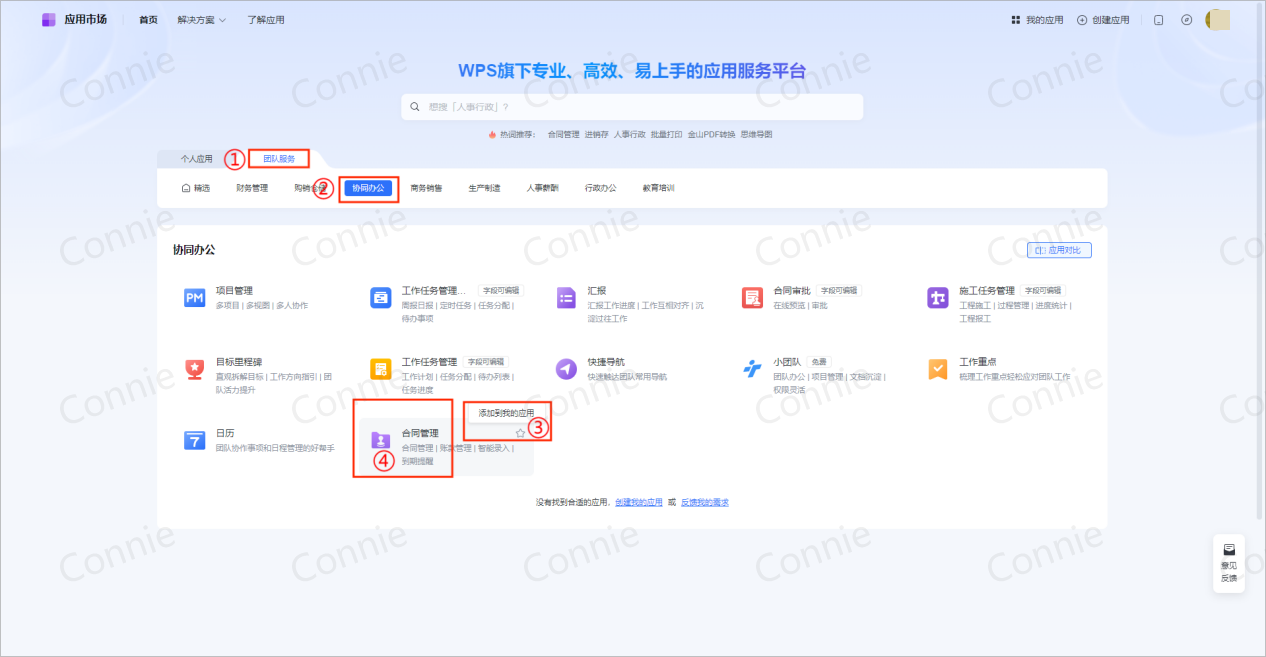
点击“获取应用”即可获得相应的免费体验期。个人版可提供30天的免费体验期,企业版可提供90天的免费体验期。
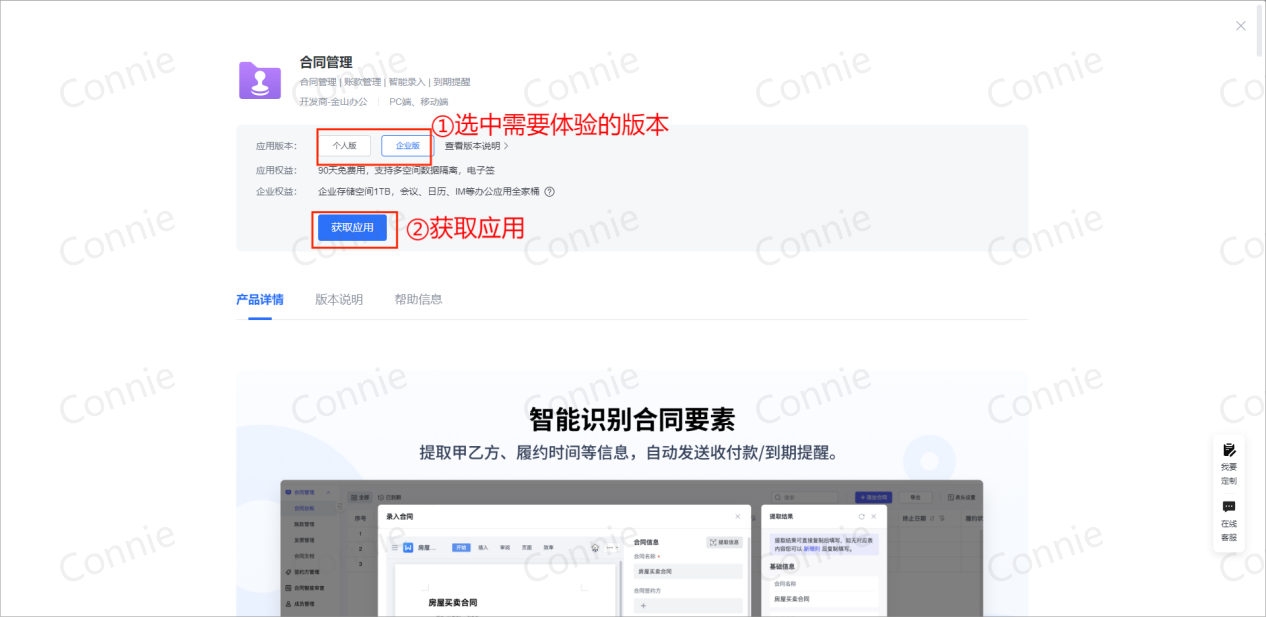
进入工作台之后,右侧有“添加至桌面”图标,点击之后,会自动在桌面添加一个快捷键。

入口
应用获取之后,可以通过以下几个方式进入
方式一:在浏览器中输入:https://hetong.wps.cn,即可进入网页版「合同管理」。

方式二:在应用市场中找到「合同管理」后,选择已获取版本,点击“使用应用”。
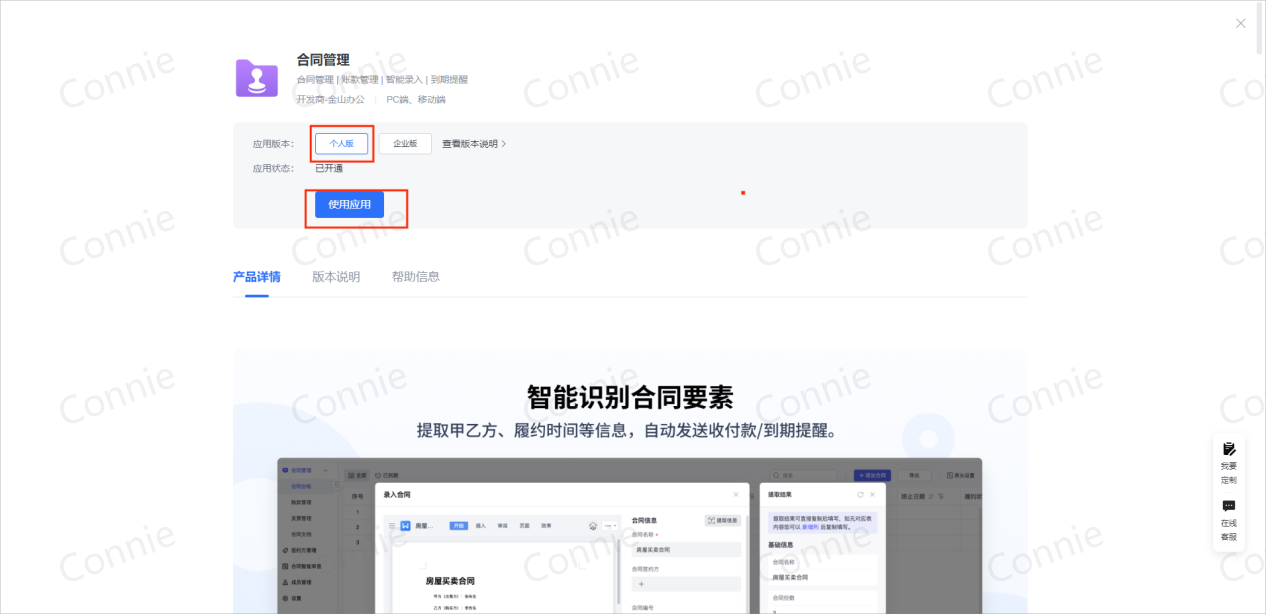
方式三:通过桌面快捷键进入。
方式四:通过WPS的我的应用中的模块点击进入。
使用操作
下面我们来逐一介绍各个功能模块
- 工作台
进入合同管理之后,点击左下角的“应用工作台”可以进入工作台。
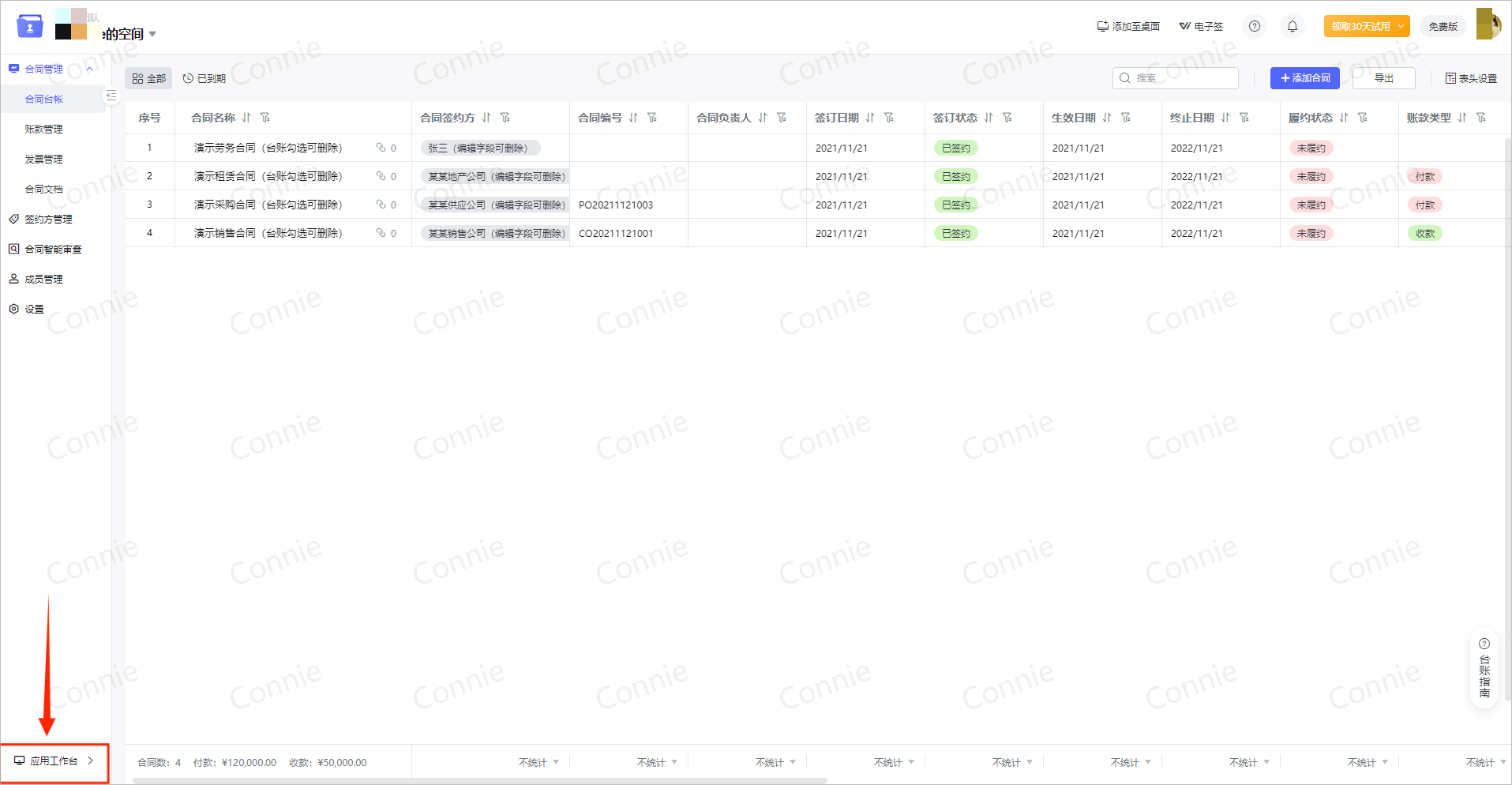
「工作台」可以概览创建人的所有合同空间,以及合同空间中的账款计划等统计信息。
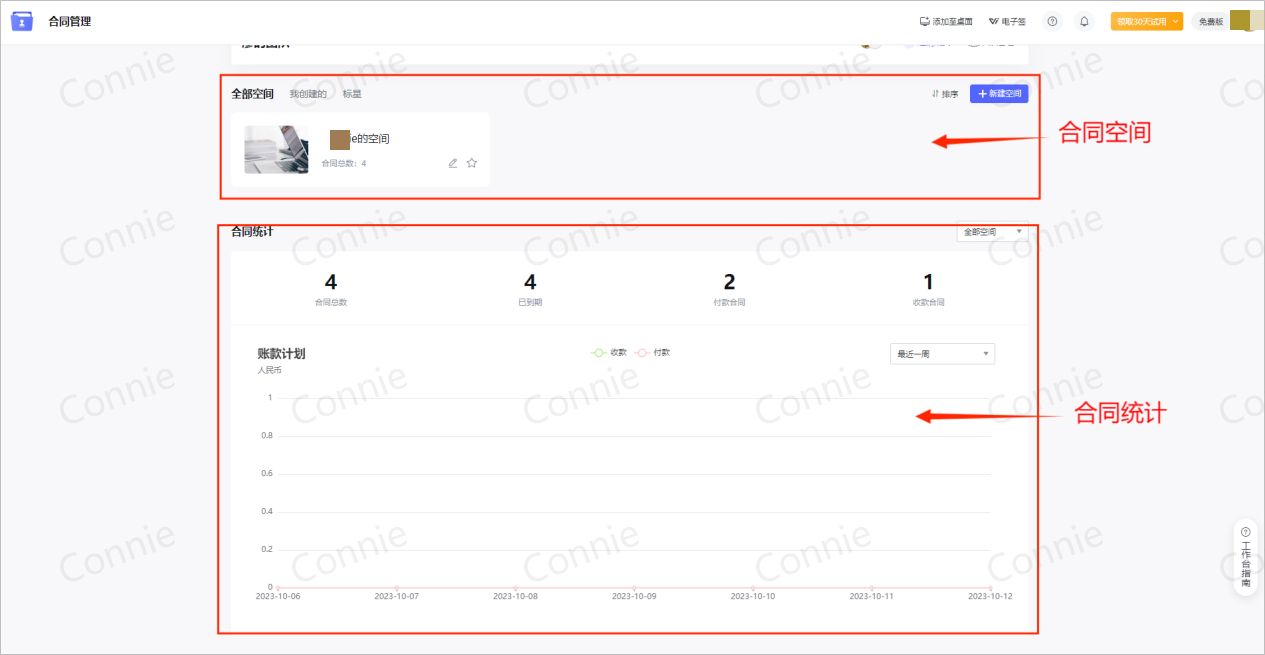
1、合同空间
(1)新建空间
「新建空间」可以根据不同合同类型、不同负责人、不同时间段等进行划分。点击合同空间右上角的「新建空间」按钮,输入空间名称,点击确定即可完成新建。
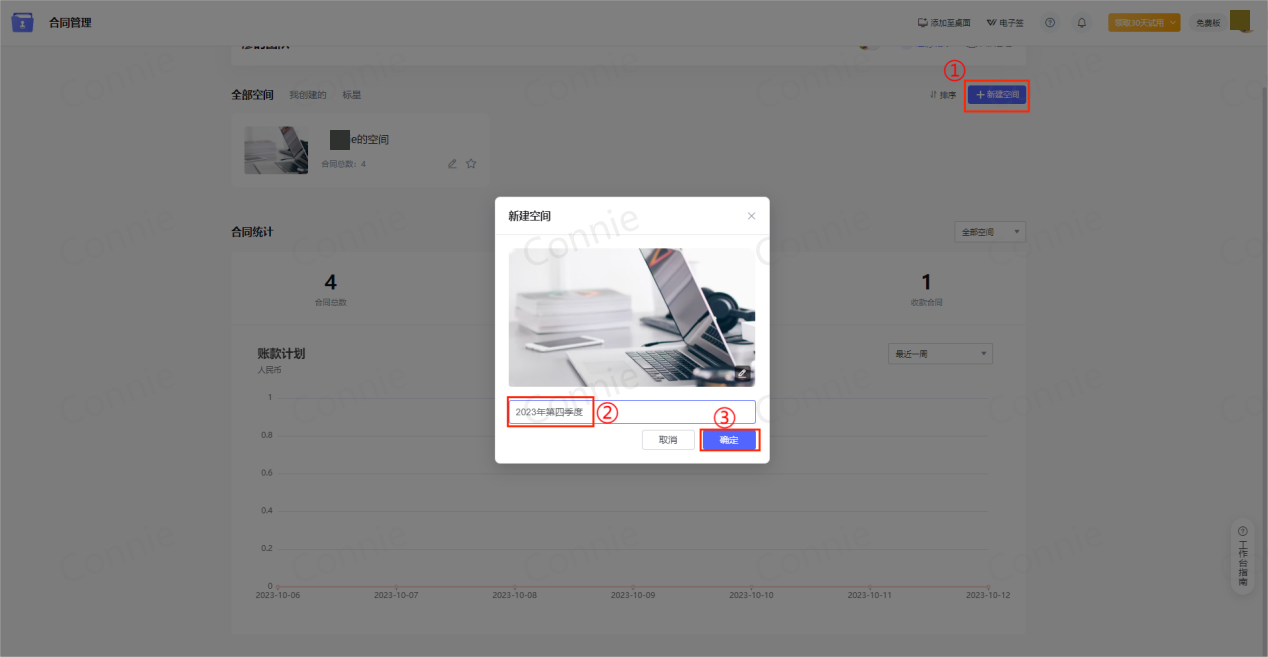
(2)修改空间名称
点击空间右下角的编辑按钮,在空间信息窗口可直接修改空间名称。
(3)修改空间背景
点击空间右下角的编辑按钮,在空间信息窗口点击背景图片的编辑按钮,可选择需要替换的背景图片。
(4)设置密码保护
点击空间右下角的编辑按钮,在空间信息窗口将密码保护开关开启。
(5)转让空间
点击空间右下角的编辑按钮,在空间信息窗口,点击“转让”,可选择新的空间所有者。转让后,空间原所有者将变为成员。
(6)删除空间
点击空间右下角的编辑按钮,在空间信息窗口,点击“删除”,可删除选中的空间。删除后,空间内容将被清空,无法再访问。
2、合同统计
在合同统计出,可将各个空间进行筛选或合并统计,可以概览账款计划,最长可支持浏览近3个月的账款计划。
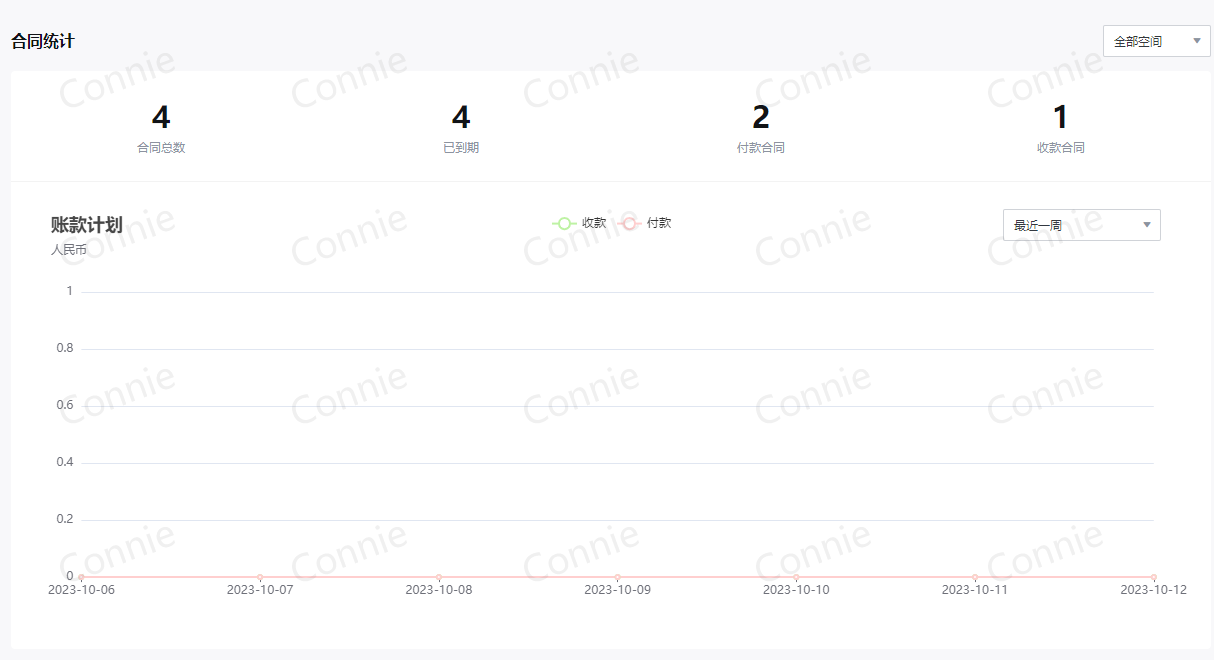
- 合同管理
1、合同台账
(1)添加合同
「添加合同」可通过本地上传、云文档上传、直接录入、批量导入的方式进行信息录入。
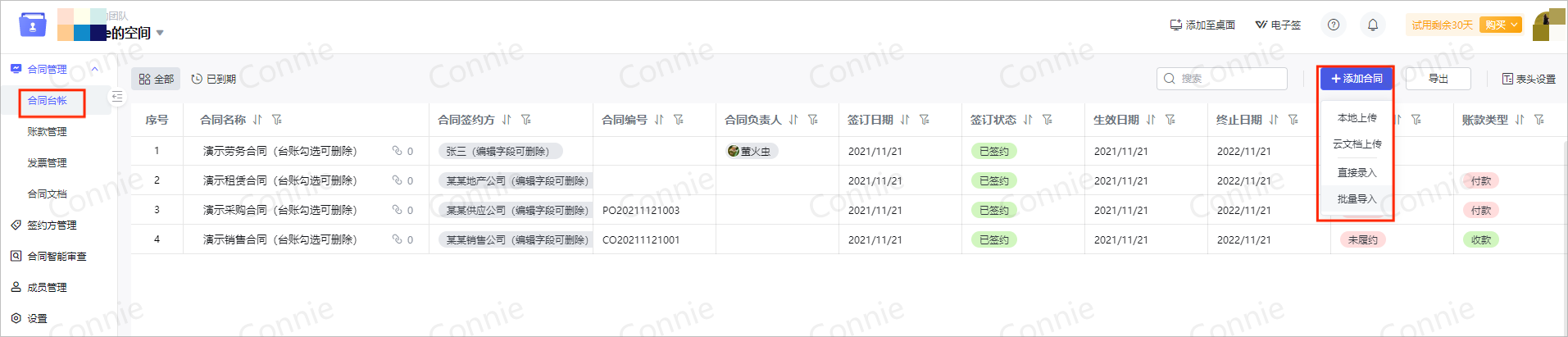
当选择本地上传或云文档上传时,在弹出的「录入合同」对话框内会根据选中的文档自动识别相关信息并填充。
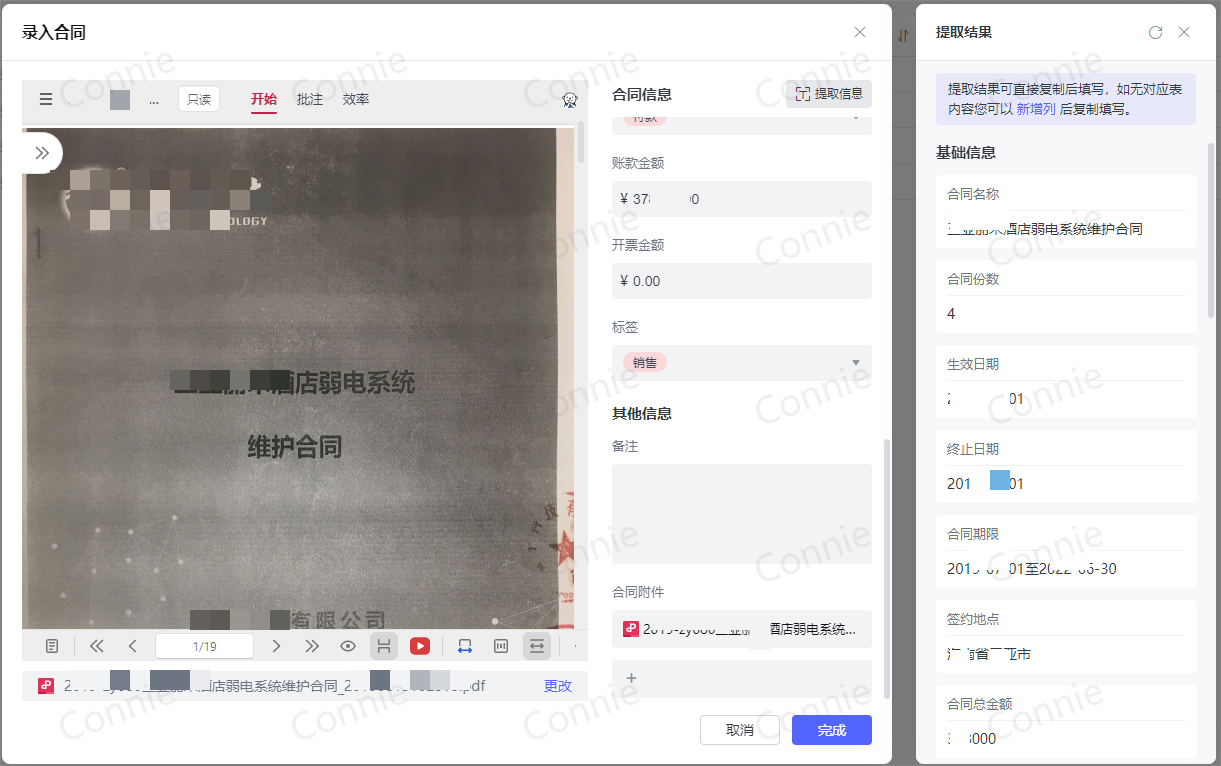
「直接录入」,可在「录入合同」对话框内手动输入合同相关信息。
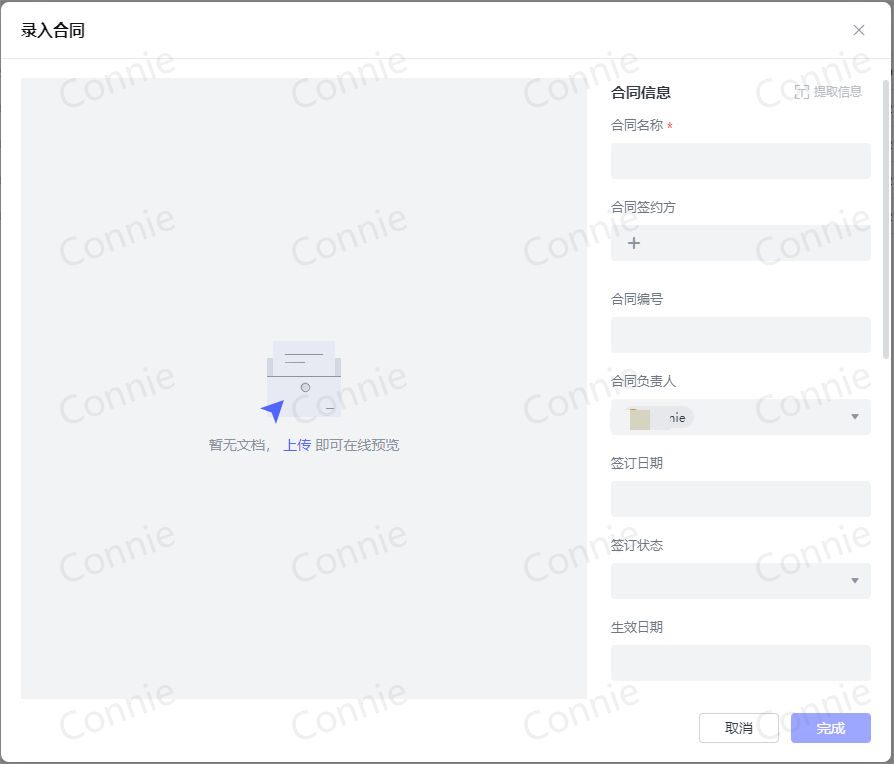
「批量导入」是指批量将以往记录的表格台账信息导入系统,仅支持xls、xlsx、et文件类型的文件,一次最多导入1000行100列单个sheet的数据。将需导入文件中的内容直接拖拽至右侧对应的名称处,即可完成信息的添加;若右侧没有对应的字段,则可通过「添加列」进行增加。
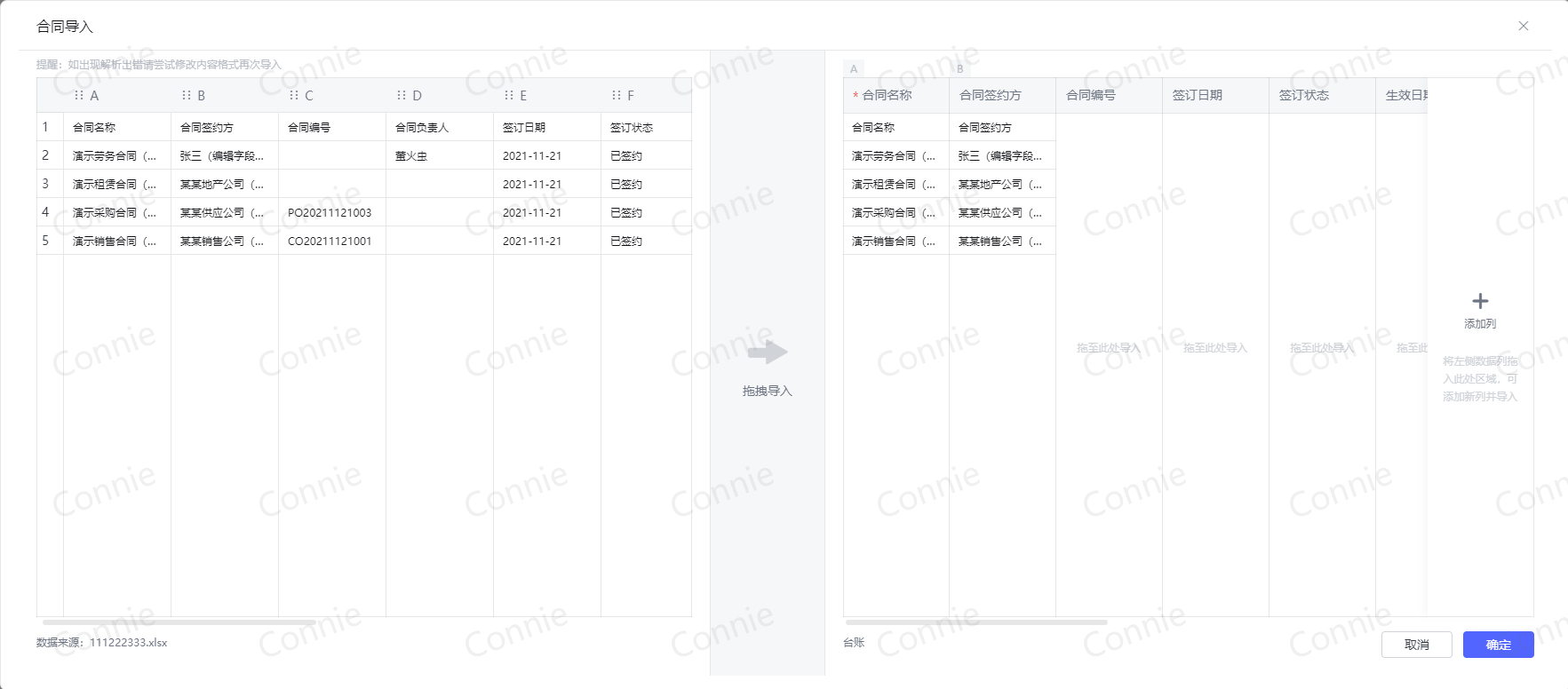
(2)拷贝合同
勾选合同的“序号”,点击“拷贝至”,可以进行空间批量拷贝。“清除选中”可以一键取消多选。
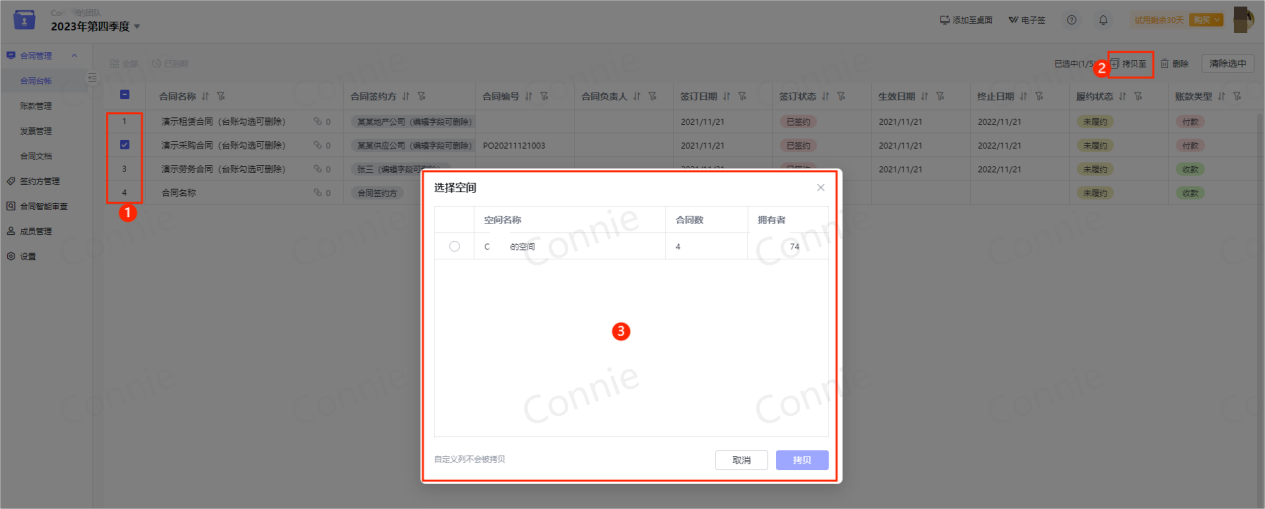
(3)删除合同
勾选合同的“序号”,点击“删除”,可以删除合同。“清除选中”可以一键取消多选。
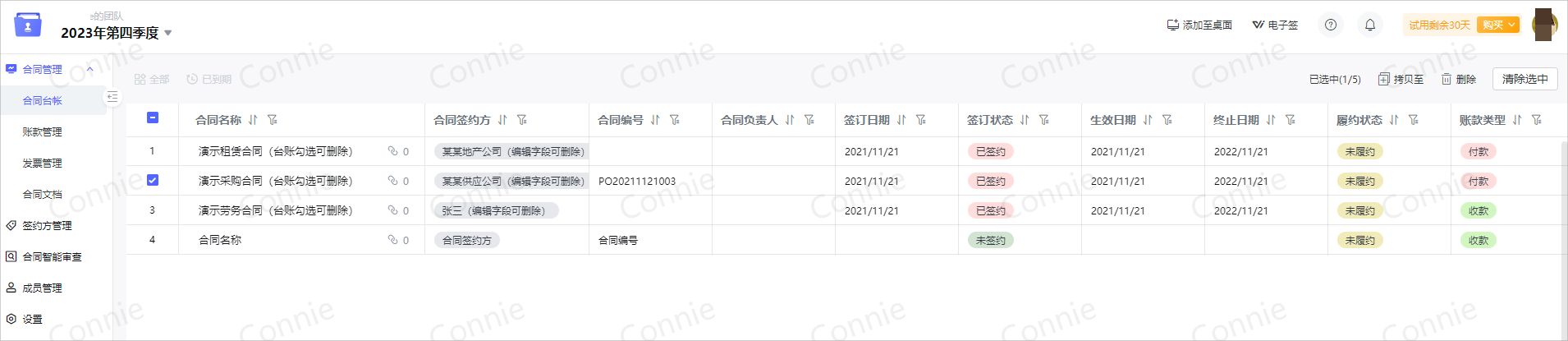
(4)更改合同顺序
鼠标移至合同名称前面,出现6个小点图标时,在此图标上按住鼠标,将合同拖动至想要放置的位置,松开鼠标,即可更改合同顺序。
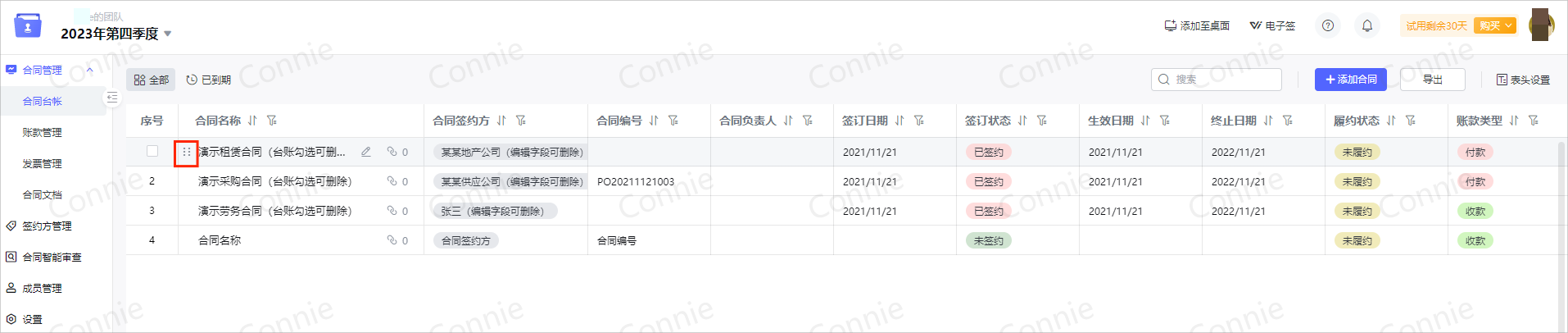
(5)更改合同信息
点击合同名称,可在合同详情对话框内修改合同相关信息。也可以在合同台账各个字段中点击直接进行修改。
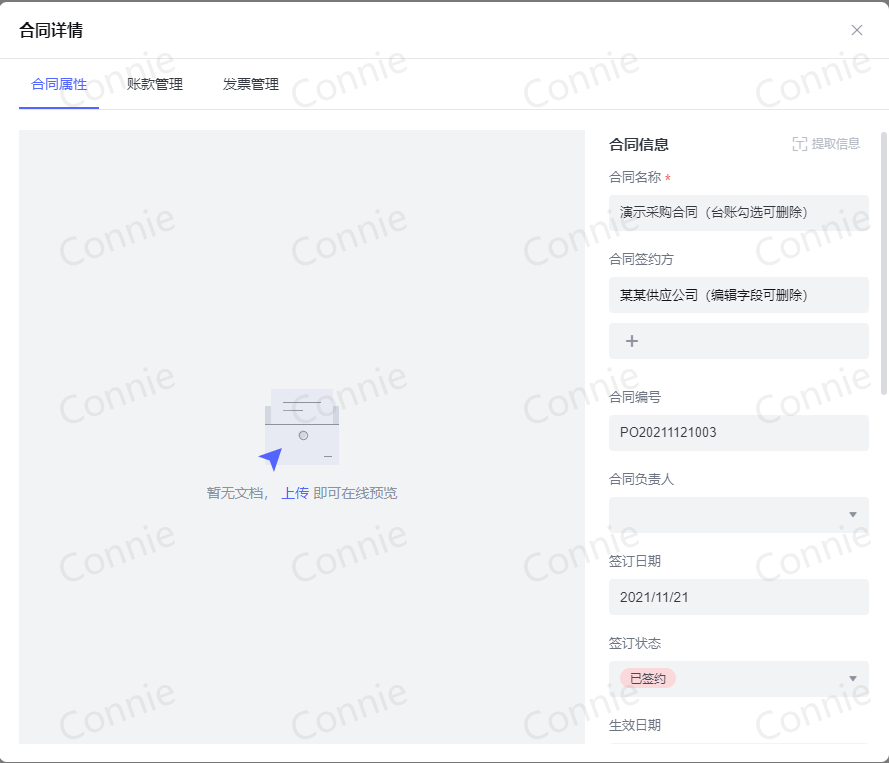
(6)表头设置
表头设置可打开或关闭任意字段,点击添加新列可添加合同字段,通过拖拽字段可进行位置调整。添加新列的类型有:文本、数字、日期、单选、多选、货币。
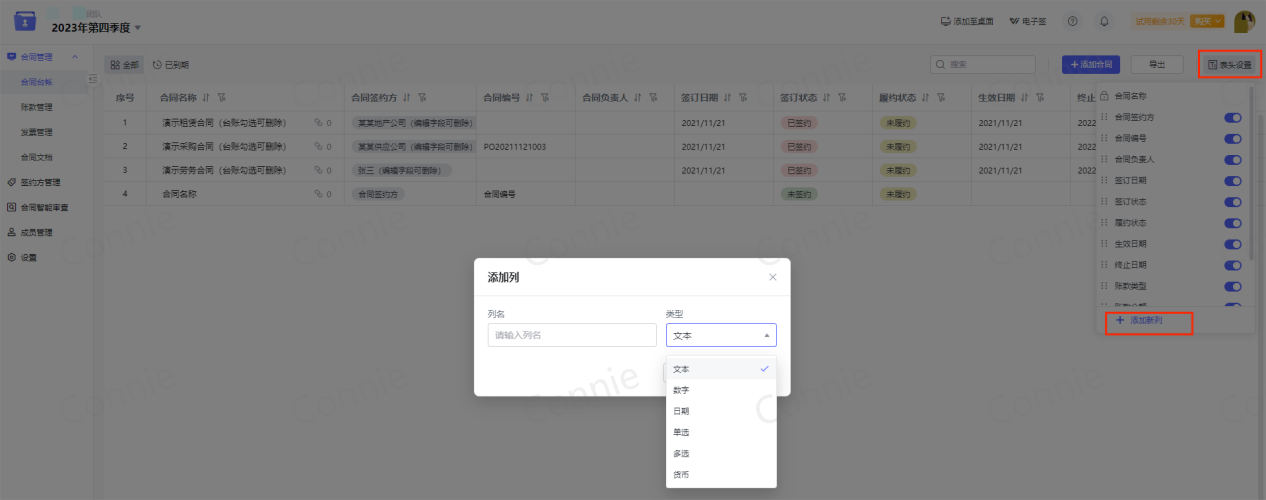
(7)导出合同
通过「导出」能将当前台账下所有合同导出。
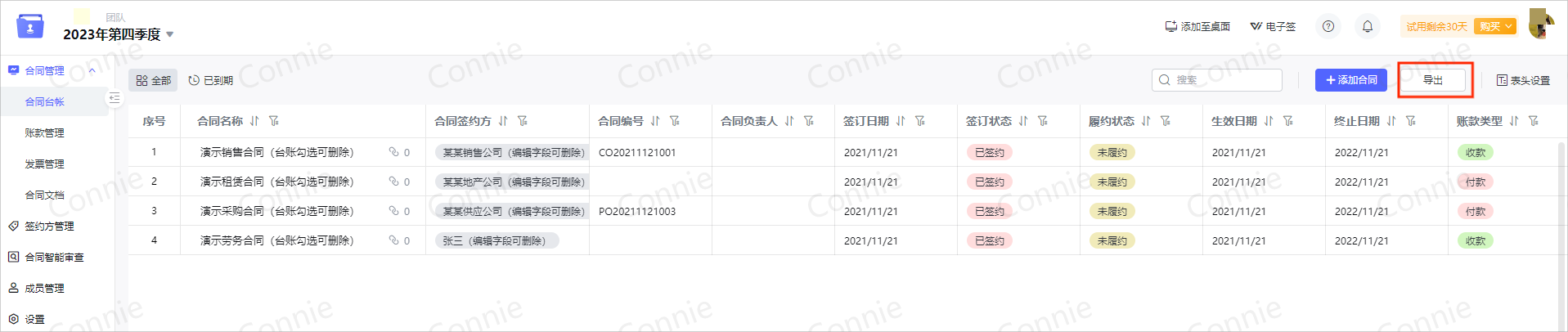
2、账款管理
点击「合同台账」中的合同名称,找到「账款类型」和「账款金额」,输入相关信息。
(1)制定账款计划
点击「账款计划」,选择需要设置计划的合同。
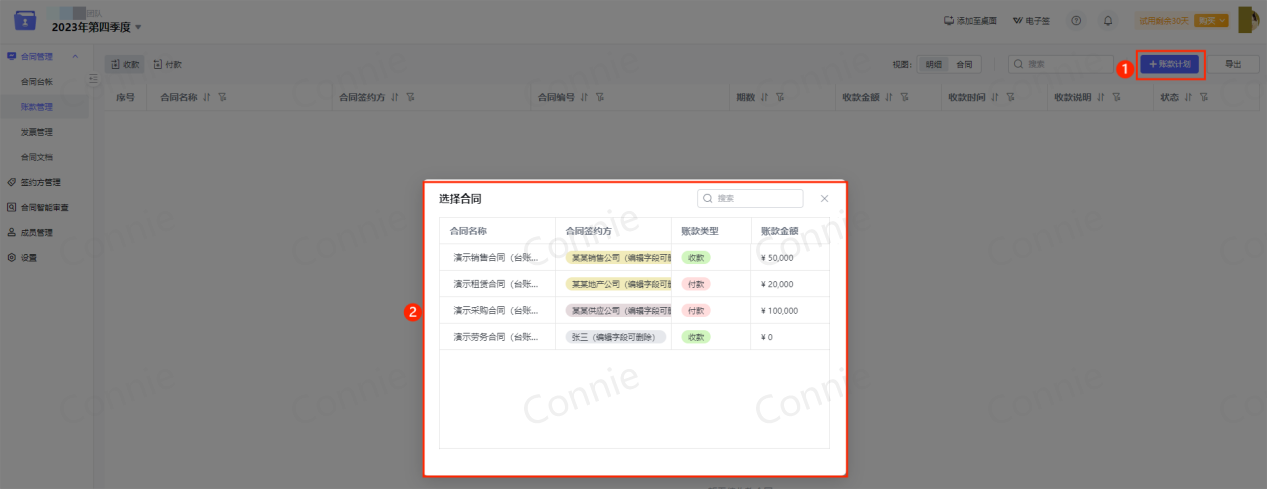
在合同详情对话框内使用「平均分配」快速设置账款计划。
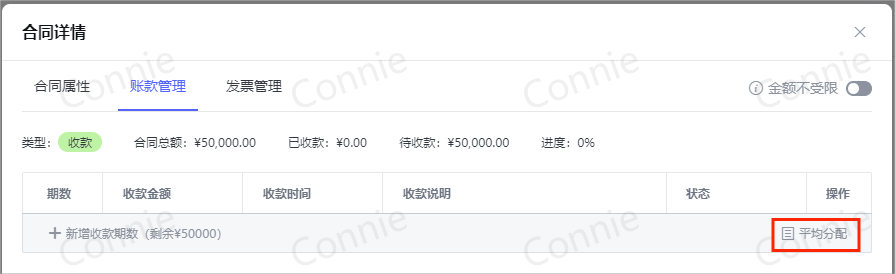
设置起始日期;期数表示分几期支付账款金额;周期表示每隔多长时间支付1期,间隔时长可按日、月、年进行设置。点击确定即可。
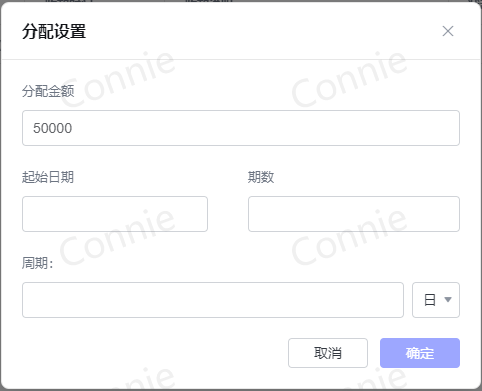
账款管理下方可以查看到全部合同账款计划的总额。视图选择为“合同”时,账款发生变化会随时更新。
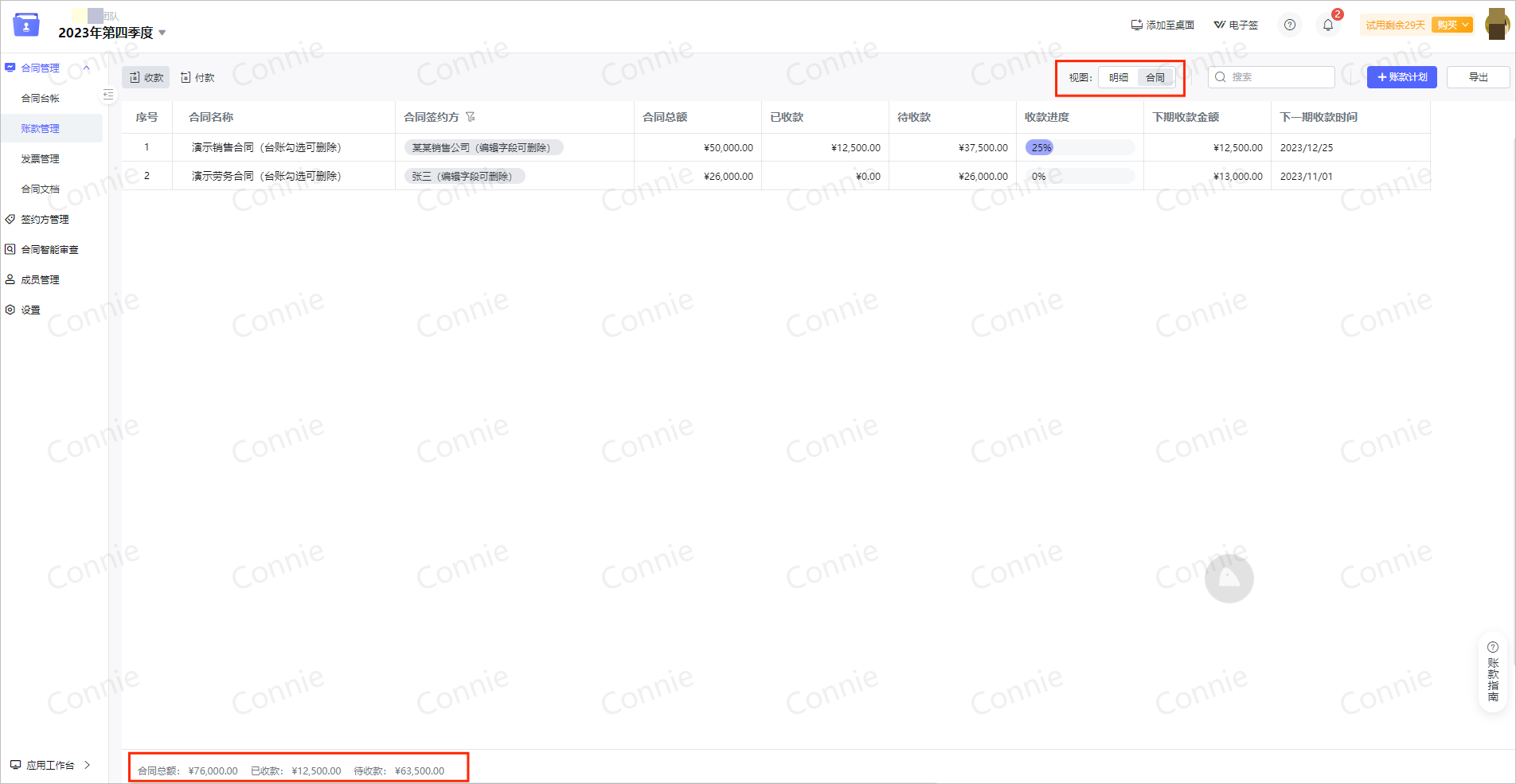
(2)账款计划更改
在“合同”视图下,点击合同任意字段,可在合同详情对话框中,将对应收款期的状态更改为“已完成”。
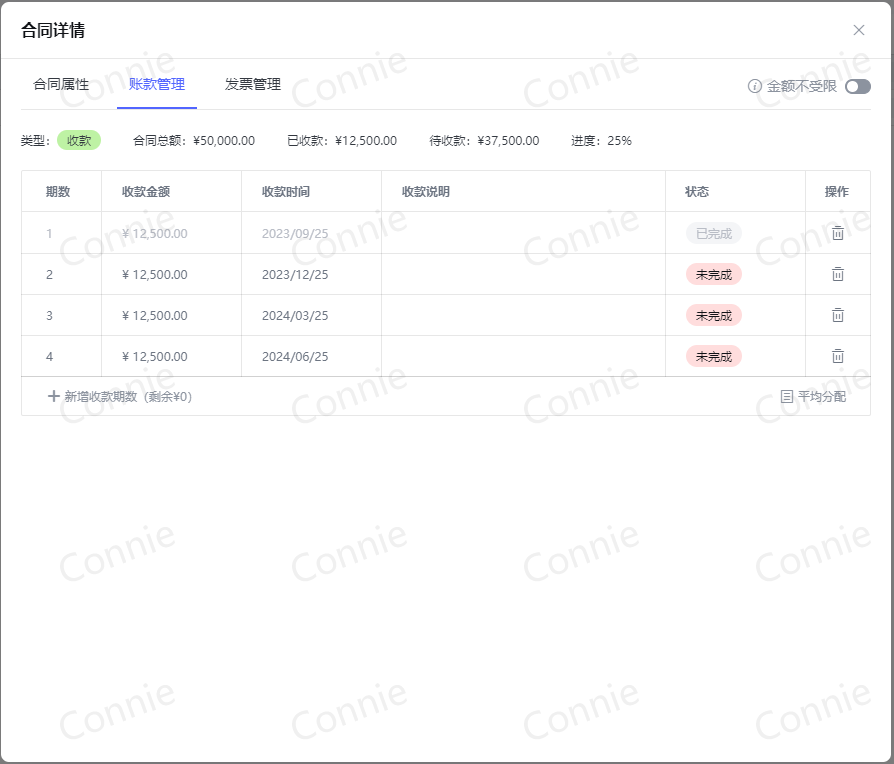
付款和收款的操作类似。
3、发票管理
(1)添加发票
点击「添加发票」,选择需要添加发票对应的合同。
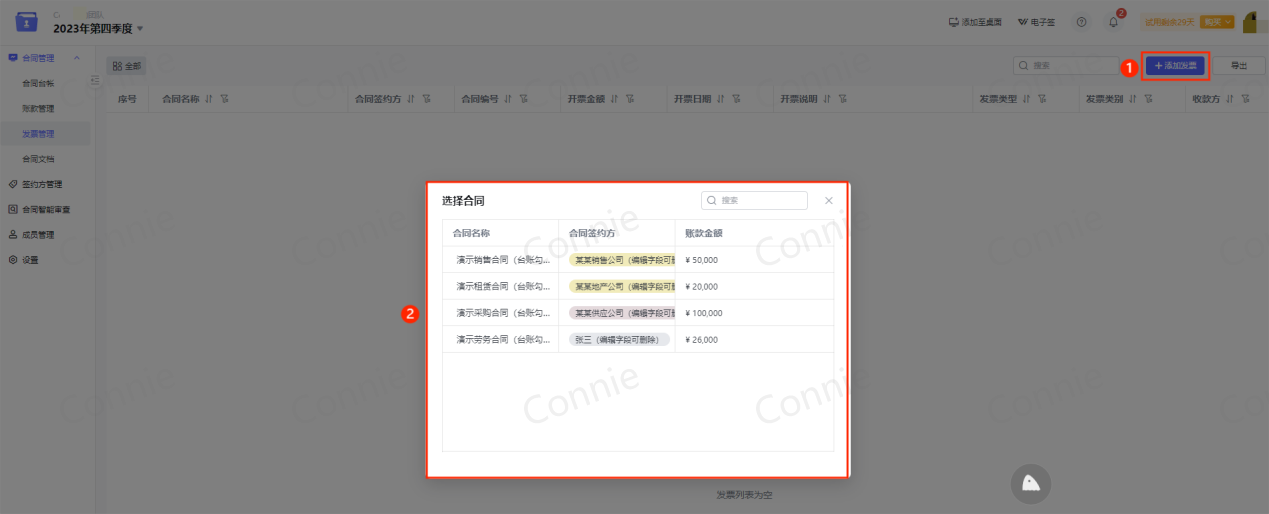
在合同详情对话框中,点击“新增发票”,可以通过从云文档中上传、从本地文件上传、直接录入的方式进行新增。
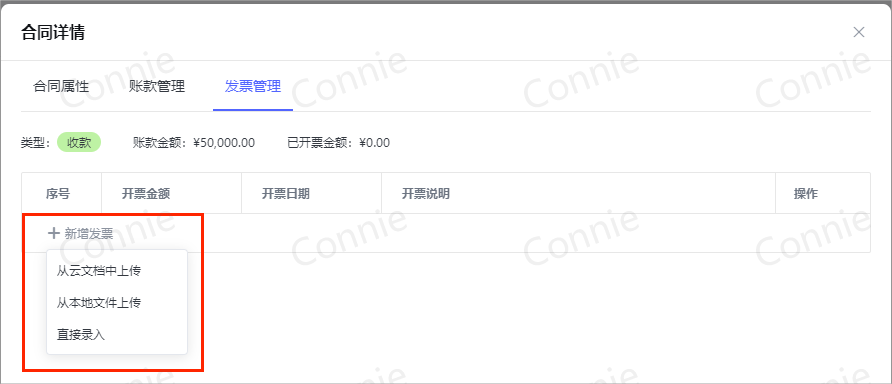
当选择从云文档中上传或从本地文件上传时,在弹出的「添加发票」对话框内会根据选中的发票自动识别相关信息并填充。
「直接录入」,可在「添加发票」对话框内手动输入合同相关信息。
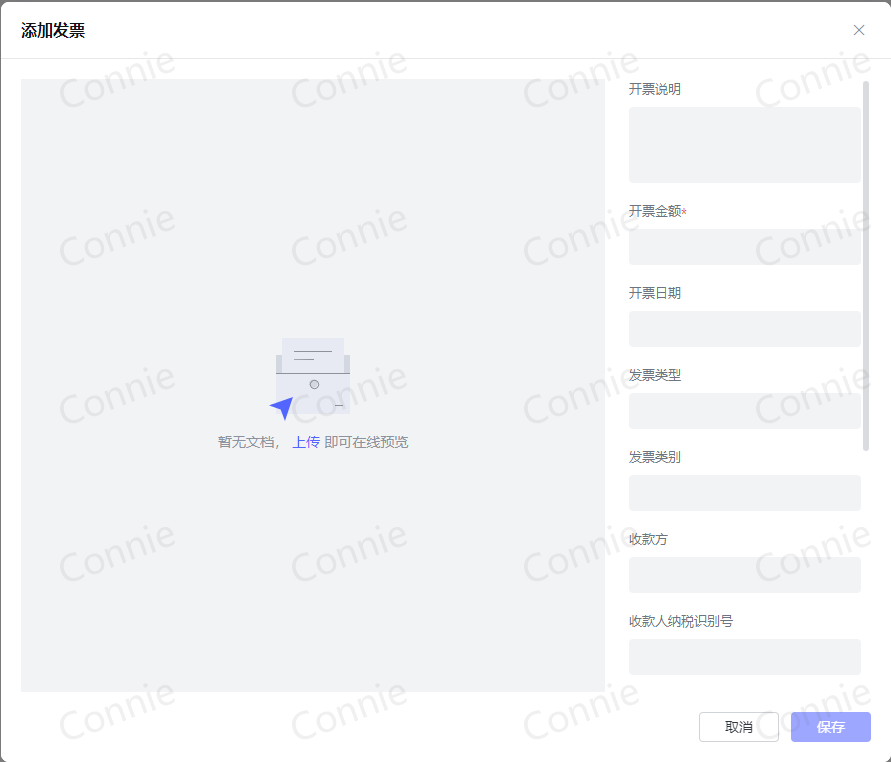
(2)导出发票信息
通过「导出」能将当前发票管理中所有发票信息导出。
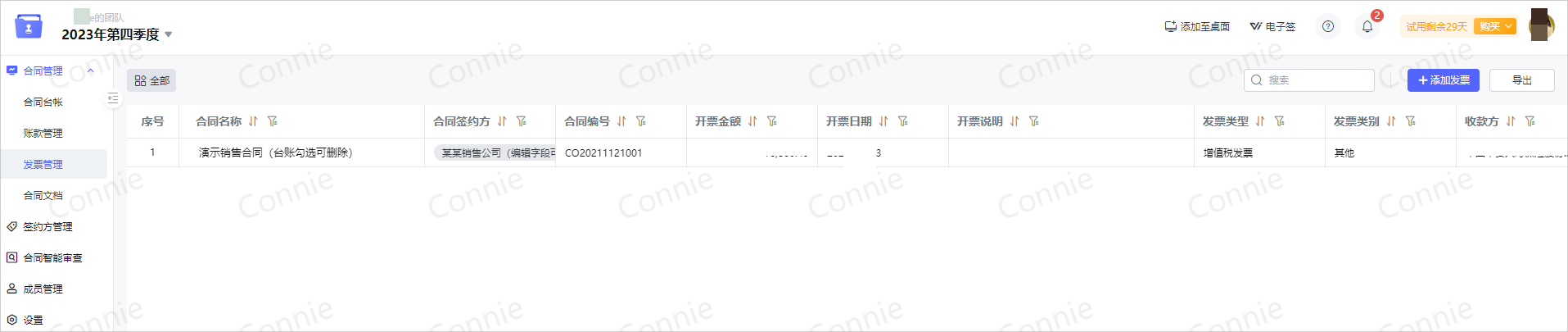
4、合同文档
在合同中添加的文档和附件可以通过此处统一处理。
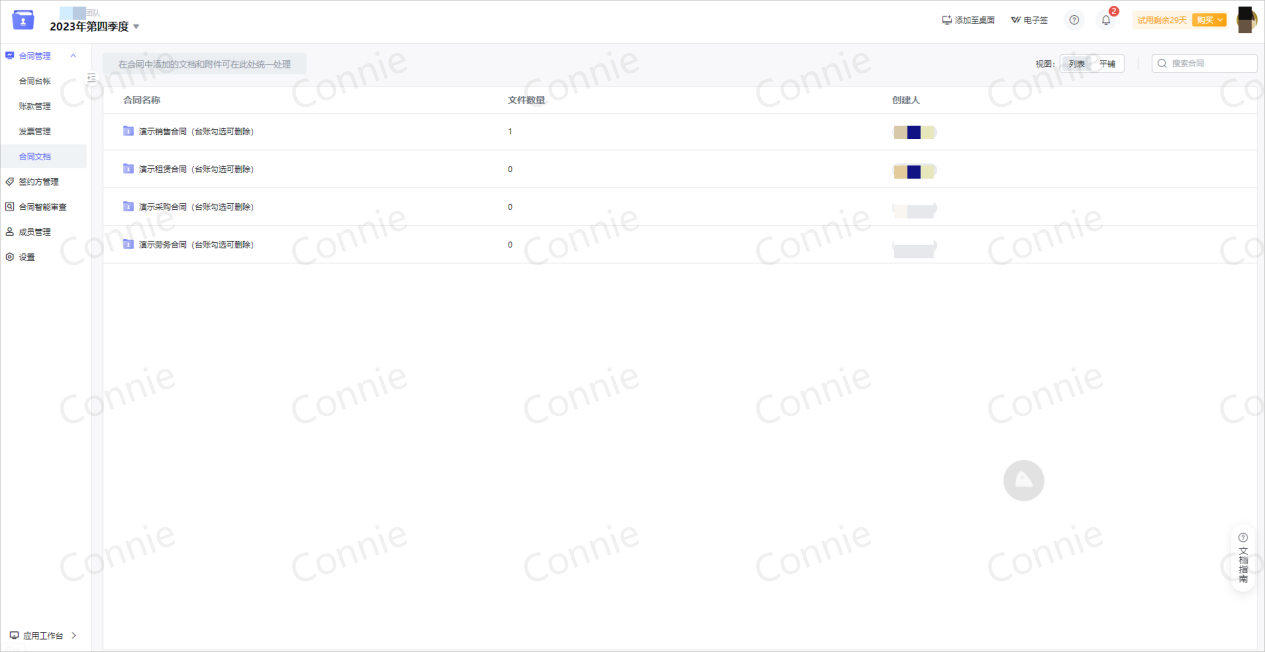
- 签约方管理
1、添加签约方
进入「签约方管理」菜单,点击「添加签约方」,可在添加签约方对话框填写相关信息。
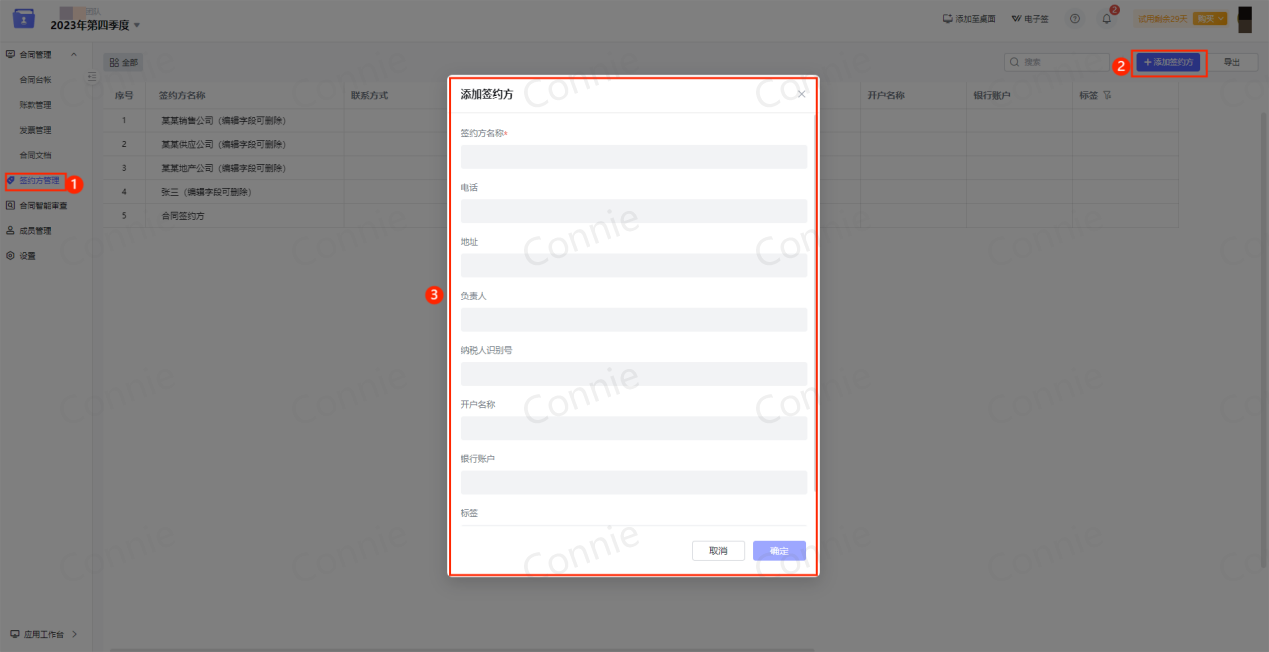
2、删除签约方
勾选签约方的“序号”,点击“删除”,可以删除签约方。“清除选中”可以一键取消多选。
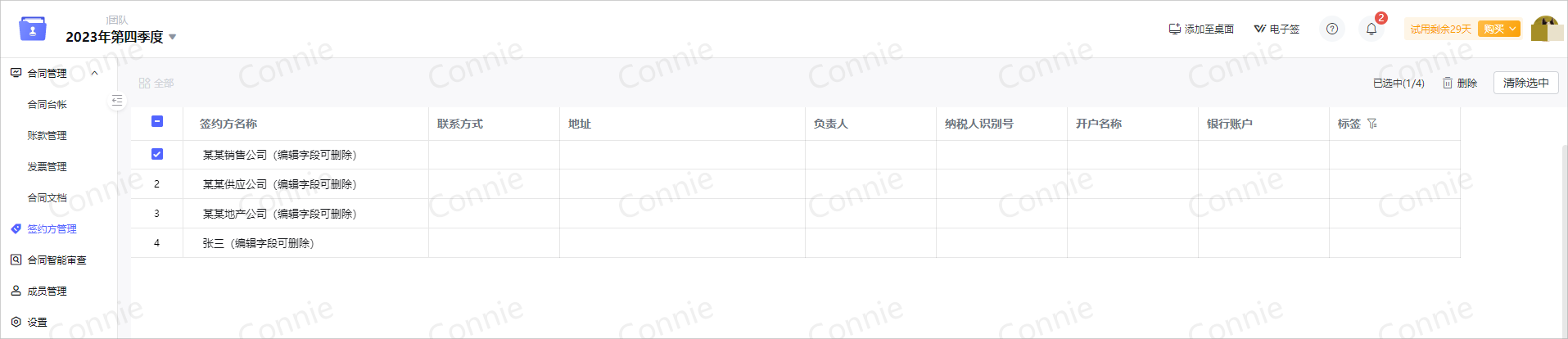
3、更改签约方信息
点击签约方名称,可在签约方详情对话框内修改签约方相关信息,查看签约记录。也可以在签约方管理各个字段中点击直接进行修改。
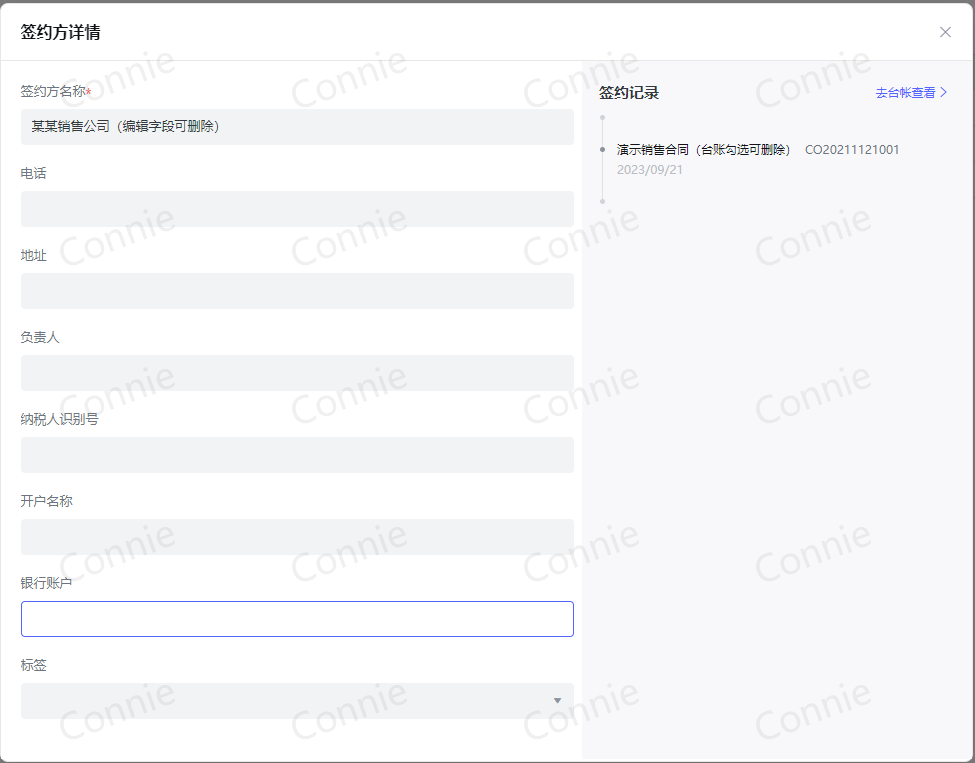
- 合同智能审查
合同智能审核就是智能识别合同中文字、逻辑缺陷、缺失条款、风险等,并准确给出批注,仅可对doc或docx格式的文档进行识别。
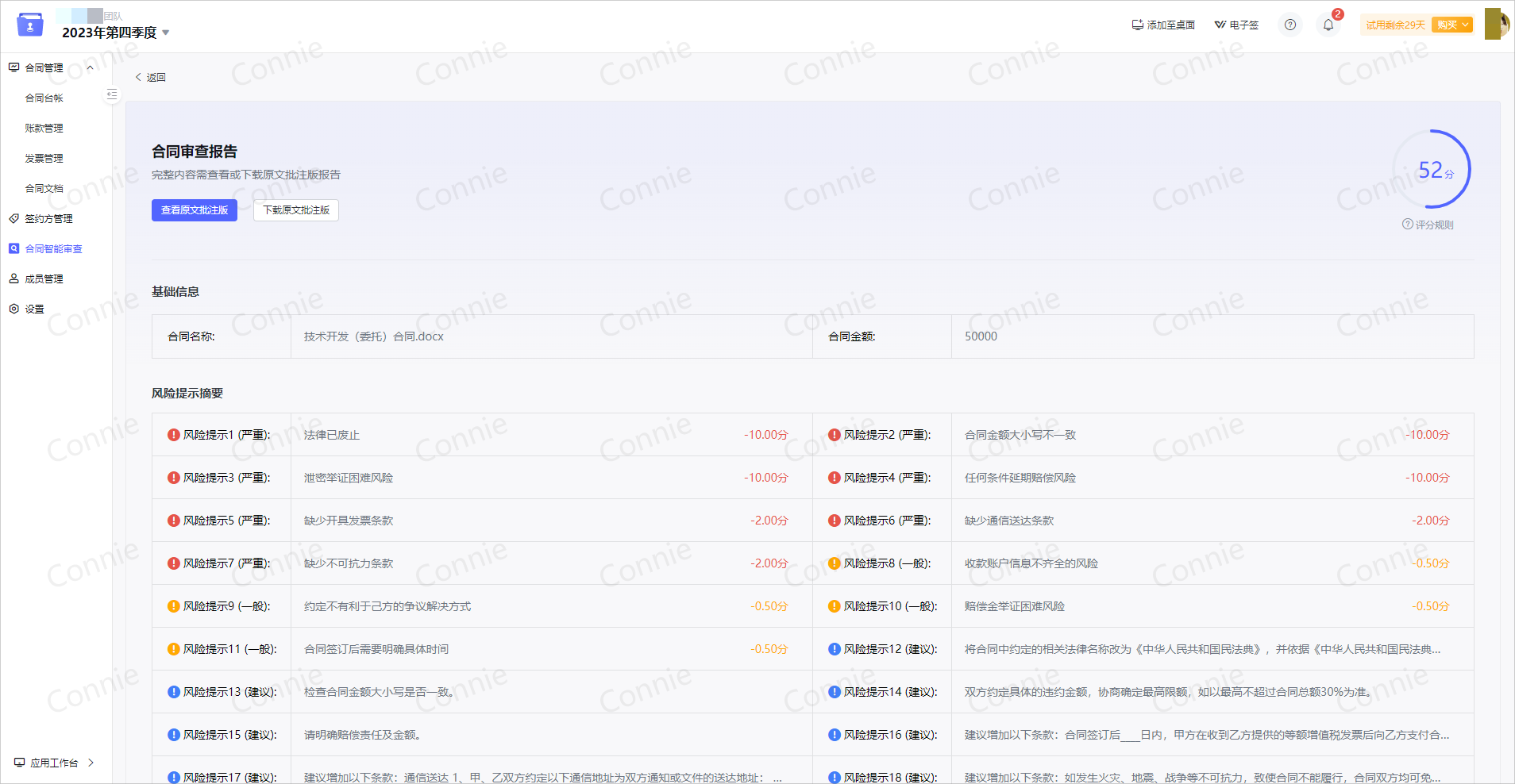
- 成员
在日常合同管理过程中,团队协作是重要的环节之一。首先需要邀请团队成员,团队成员才可添加为空间成员。
1、邀请团队成员
进入「工作台」,点击团队信息右侧的「邀请成员」,将链接复制并发送给团队成员,选中“加入时需要管理员审核”。
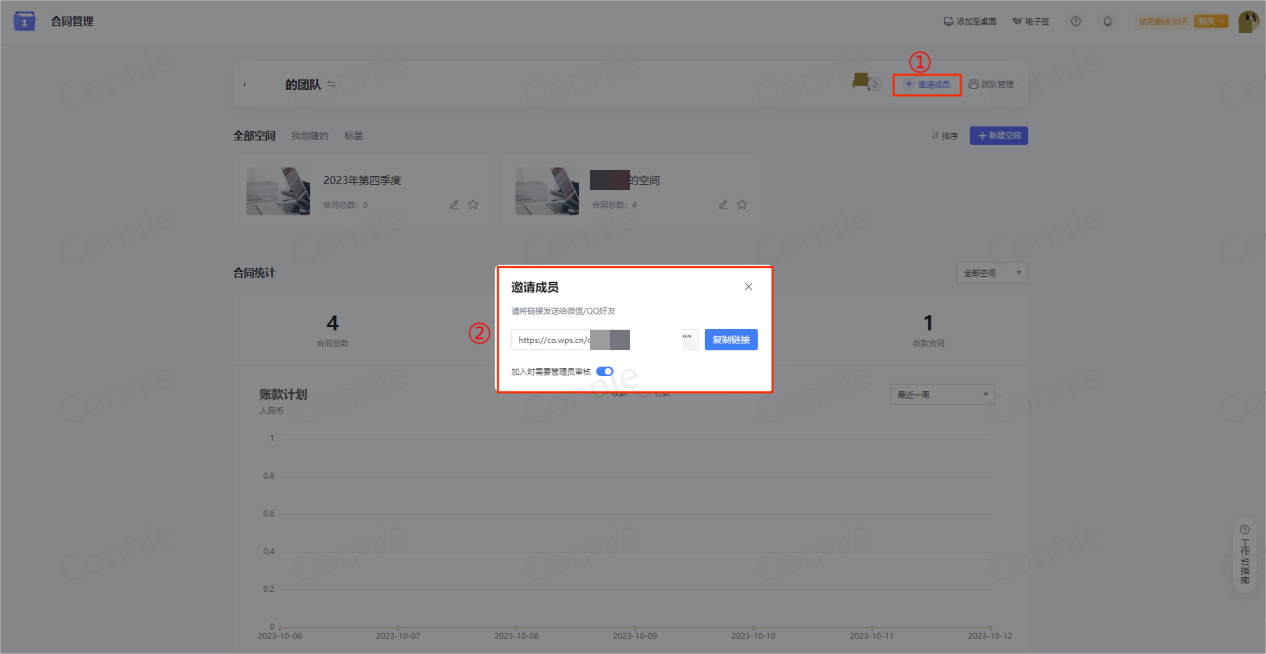
团队创建者点击「邀请成员」左侧的头像图标,可以查看成员列表并进行审核。
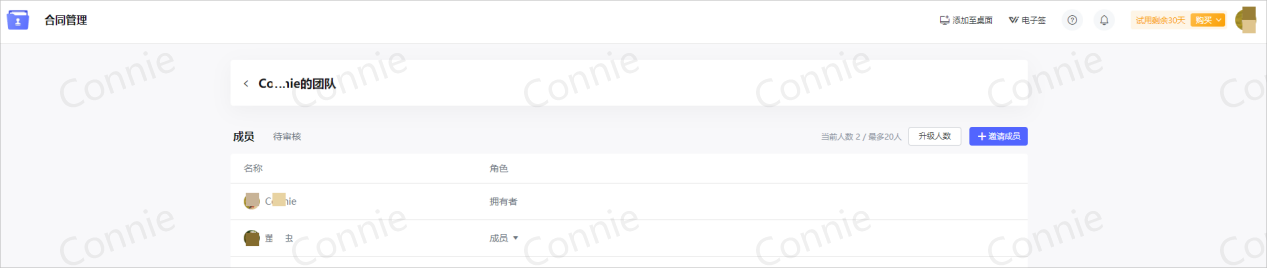
2、添加空间成员
进入空间,点击「成员管理」,点击「添加成员」,可以从当前团队成员中选择需要添加的空间成员,默认角色为“成员”。
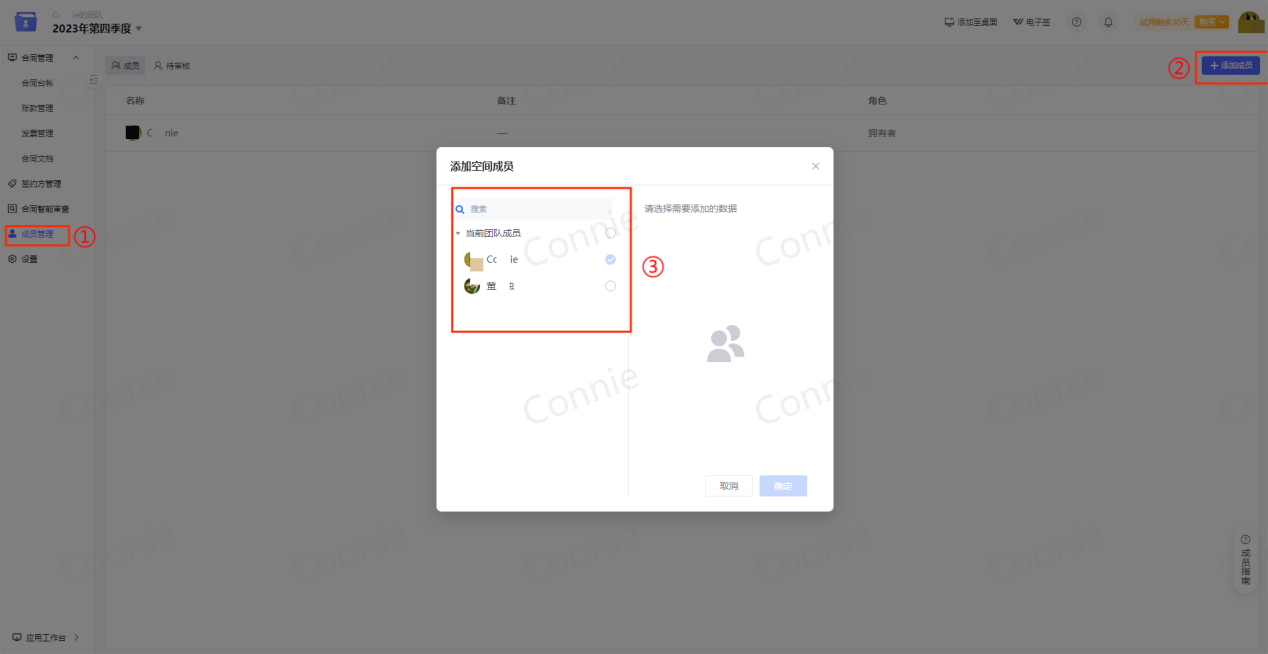
3、权限设置
在成员列表中,对应成员的角色下拉列表可以进行权限调整和移出空间的操作。
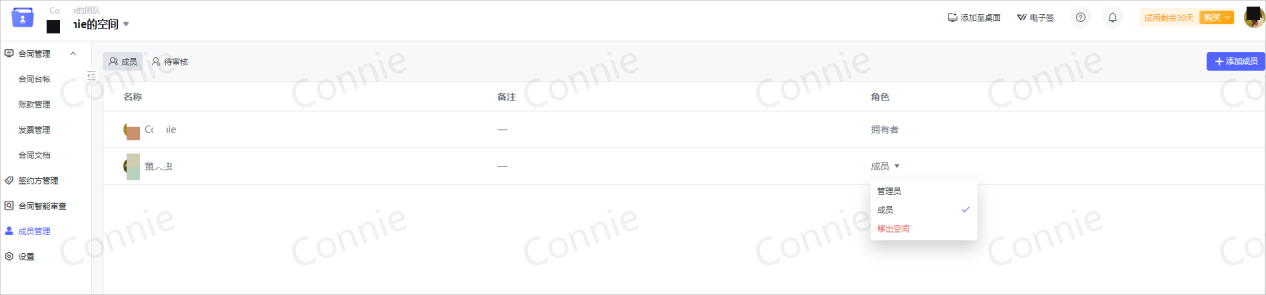
通过空间左侧菜单栏中的「设置」-「权限」可进行角色管理。系统默认有3个角色,分别是:创建者、管理者、成员。
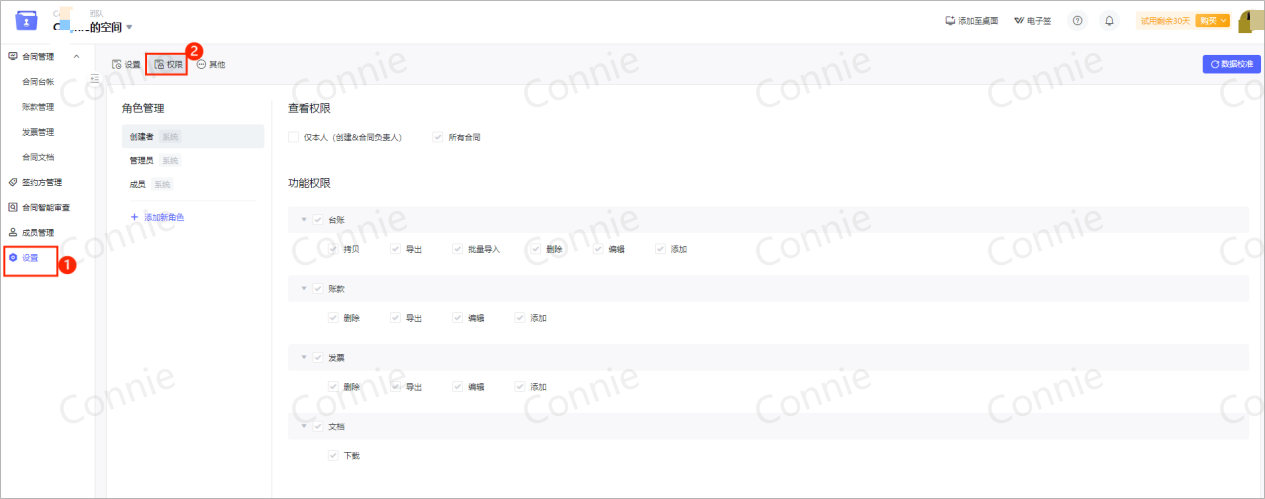
空间创建者将合同负责人指定为某成员,则该成员仅可查看指定合同,无法查看其它合同;空间创建者若将某成员设置为管理员,则该成员可查看空间内所有合同。
若系统默认的角色权限无法满足需求,可通过「添加新角色」,自由设定权限。同时还可以在「设置」中设置站内消息、微信、短信的提醒策略。
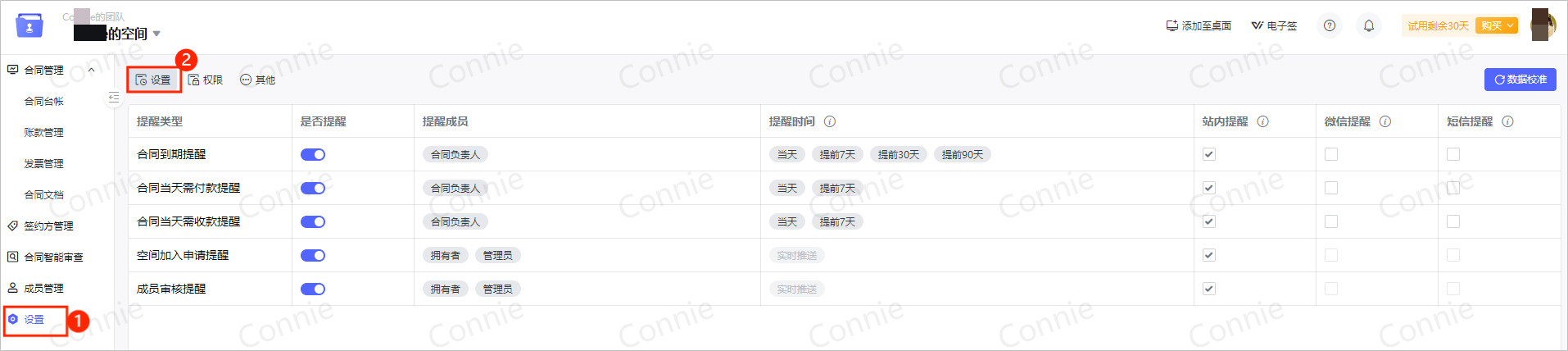
- 设置
除了前面提到的提醒类型设置、角色管理设置,「设置」菜单还可以进行币种设置。点击「设置」-「其他」,即可进行相应设置,默认为人民币。
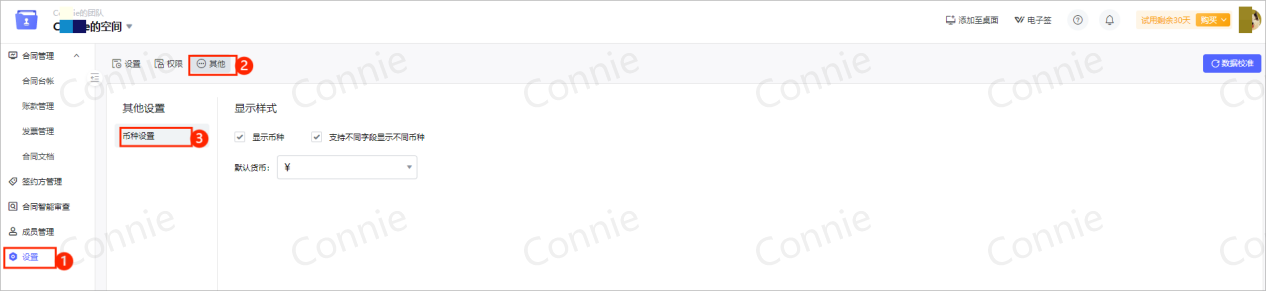
评价
基本可实现日常合同管理,系统中无法打印台账等相关信息,折中方法是先通过系统中的导出功能将需要打印的内容导出到本地后,再进行打印。
往期作品: